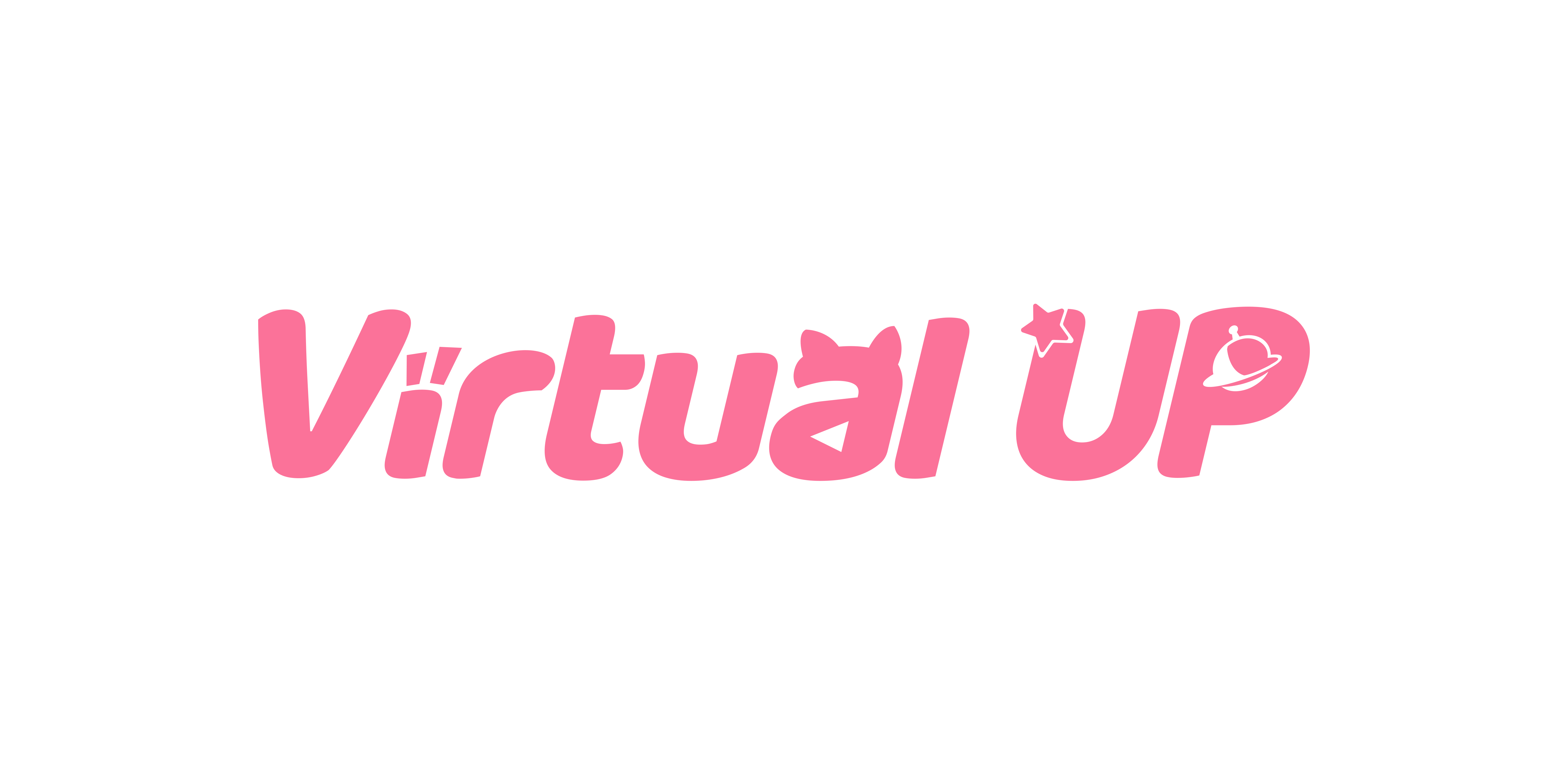您可以将您的pmx道具,fbx道具导入到VUP。
但pmx道具/fbx道具,需要通过Unity 2018.4.x 及相关Unity插件,转化成vup格式。
vup格式可以直接导入到VUP。
一、如何新增道具?
1、点击【添加道具】
角色 -> 道具 -> 所有道具 -> 点击【添加道具】

2、导入道具
选中要导入的道具(.vup格式),点击【打开】

道具被成功导入后,将出现在道具库

二、如何将pmx格式的道具转化为vup格式?
1、下载并安装 Unity 2018.4.30
请务必使用Unity 2018.4.x,推荐使用:Unity 2018.4.30
Unity下载地址:https://unity.cn/releases/full/2018
因为Unity不具有上下兼容性,如果使用其他版本(如:Unity 2019.x.x; Unity 2020.x.x),则转化后的vup文件在导入VUP时,会出现问题。
2、下载 “【道具版】pmx转vup ” 的插件
下载地址:https://share.weiyun.com/DFutalm8
注:此插件完成下载后,不用打开,详细使用方法请看下方视频教程
3、将pmx格式的道具转化为vup格式
三、如何将fbx格式的道具转化为vup格式?
1、下载并安装 Unity 2018.4.30
请务必使用Unity 2018.4.x,推荐使用:Unity 2018.4.30
Unity下载地址:https://unity.cn/releases/full/2018
因为Unity不具有上下兼容性,如果使用其他版本(如:Unity 2019.x.x; Unity 2020.x.x),则转化后的vup文件在导入VUP时,会出现问题。
2、下载 “ fbx转vup ” 的插件
下载地址:https://share.weiyun.com/3RILuu9q
注:此插件完成下载后,不用打开,详细使用方法请看下方视频教程
3、将fbx格式的道具转化为vup格式
四、如何删除道具?
您只能删除您自己上传的道具
对于本地道具,鼠标悬停在道具卡片上,点击右上角的”X”
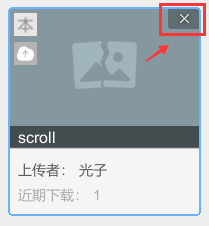
点击【删除】,即可删除此道具

五、如何将道具上传至云端?
1、什么是道具云端化?
未上传云端的道具只存在于本地,叫做 “本地道具”。
当把道具上传至云端后,“本地道具” 将成为 “云端道具” 。
当您更换电脑登录您的VUP账户,云端道具会跟随你的VUP账号,同步到当前的道具库。
但,本地道具在您更换电脑后,不会随您的VUP账号同步。
2、如何将道具上传至云端?
鼠标悬停在道具卡片上,点击左上角的 “云端上传”图标, 即可将本地道具上传至云端

如下图,成功上传至云端,会提示“上传成功”,且左上角的 “本”,会变为 “云”

3、可以对云端道具做哪些设置?
道具库的云端道具,除了有你自己上传至云端的道具,也有其他用户上传至云端的道具。
但,你只能对你自己的云端道具做相关设置
而对于其他用户上传的云端道具,你只能预览这些云端道具的信息,无法对其做修改。
如下图,点击 “ ! ” 进入云端信息编辑界面(对于其他用户上传的云端道具,点击此按钮,只能预览云端信息,不可编辑)

如下图,你可以修改你的云端道具的名称,封面,描述,以及是否公开
在设置完毕后,点击【保存】,即可生效。
特别说明:设置为公开,点击【保存】,你的云端道具并不会立即公开。
而是,我们VUP官方后台会收到你的公开申请,只有通过我们官方审核后,你的云端道具才会被公开。

温馨提示
道具封面推荐尺寸:193×141
4、如何删除云端道具?
因为您只能对您自己的云端道具做相关操作,所以下文提到的删除云端道具是指:您删除您自己上传至云端的道具。
鼠标悬停在 “云端道具” 卡片上,点击右上角的删除符号(“ X ”)

此时,“云端属性” 被删除,此 “云端道具” 变为 “本地道具”
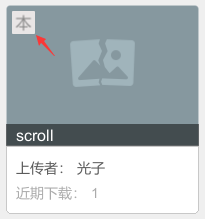
若想彻底删除此道具,再把其对应的本地道具删除,即可
即:鼠标悬停在 “本地道具” 卡片上,点击右上角的删除符号(“ X ”),此道具将被彻底删除

六、如何公开道具?
1、云端道具和道具公开的关系?
未上传至云端的道具是本地道具(道具卡片左上角有一个“本”字),本地道具只存在于你电脑本地,只有你可以看到,其他VUP用户无法看到你的道具。
您可以将您的本地道具上传至云端,将道具上传至云端不等于将道具公开!
道具公开是对云端道具进一步的设置。
在您对您的云端道具设置“公开“,并保存后,此时,VUP官方后台将收到您的”公开申请“,只有通过VUP官方人员审核后,你的云端道具才会被公开。
被公开的云端道具将出现在其他VUP用户的道具库里,其他用户可以加载并使用。
2、如何公开你的云端道具?
(1)如下图,在【是否公开】这里,选择 “是”,然后点击【保存】。
此时,你将提交公开申请,但这时,你的云端道具并不会立即公开,而是需要等待我们VUP官方审核。
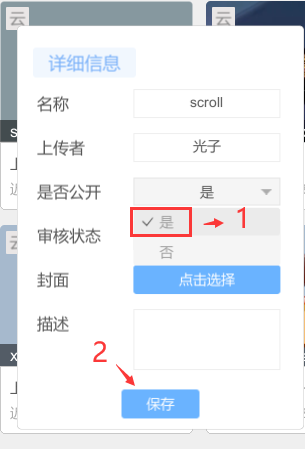
此时,审核状态显示为:审核中

(2)待我们VUP官方审核通过,你的云端道具将被公开此时,审核状态会变为【已通过】,这表明你的云端道具已经成功公开。
你的云端道具一旦公开,其他VUP用户将在他的道具库里看到你公开的云端道具,并可以加载使用。

(3)取消公开如下图,在【是否公开】这里,选择 “否”,然后点击【保存】。
此时,不需要我们审核,取消公开立刻生效,你的云端道具立刻不再公开。

当您需要再次申请公开时,请重新按照上述 “步骤(1)” 的过程